En komplett recension av Fix.Video (fördelar, nackdelar, betyg, etc.)
I denna moderna värld är videor viktiga. De spelar en avgörande roll i kommunikation, affärer, underhållning och mer. Det finns dock tillfällen då du kan stöta på korrupta eller skadade videor, vilket leder till ett videouppspelningsfel. Så, finns det en lösning för att reparera en skadad och korrupt video? Svaret är ja. Du kan använda pålitlig programvara och verktyg för att fixa din video. Ett av de verktyg du kan använda är Fix.VideoOm du vill utforska det här verktyget, läs det här inlägget. Vi ger dig en komplett och ärlig recension av verktyget. Så för att lära dig mer, börja läsa allt från det här inlägget.
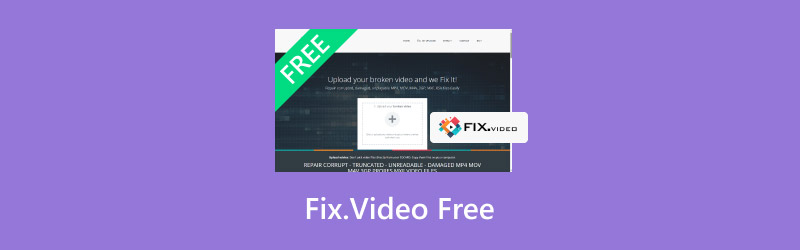
SIDINNEHÅLL
Del 1. En introduktion till Fix.Video
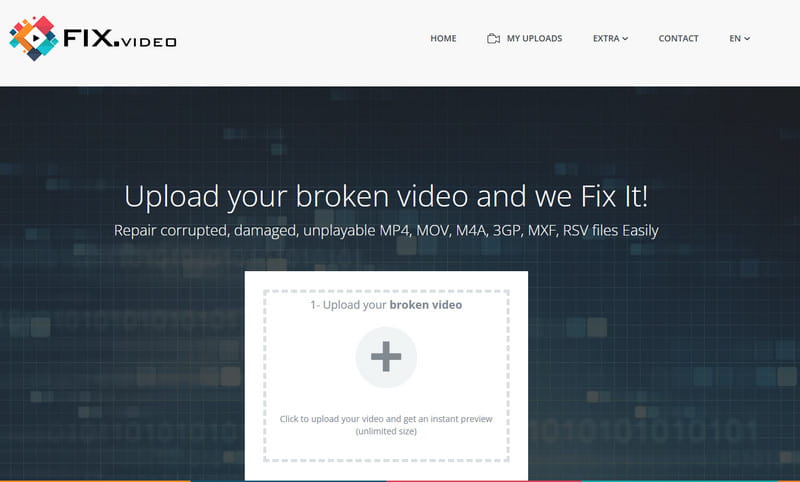
Totalbetyg: 3,5/5 (betygsatt av Trustpilot)
Fix.Video är ett av de onlinebaserade videoreparationsverktygen du kan lita på för att fixa videor. Det kan hjälpa användare att hantera flera videoproblem. Det kan hantera korrupt video, skadad, ospelbar, suddig video och mer. Dessutom är det vi gillar med det här verktyget att det kan erbjuda ett lättnavigerat användargränssnitt. Med det kan du använda alla nödvändiga funktioner under videoreparationsprocessen. Det bästa här är att det kan hantera olika utdataformat. Du kan ladda upp MP4, M4A, 3GP, MXF, RSV och MOV.
Dessutom kan den även stödja HD-videor som tagits med professionella kameror. Den kan återställa och reparera videor från Sony, Panasonic, Canon, Nikon, GoPro, Black Magic med flera. En annan bra sak här är att Fix.Video är gratis att använda. Så om du vill återställa, reparera eller fixa dina videor utan att spendera ett öre, råder det ingen tvekan om att det här verktyget är något för dig. Det är också tillgängligt för olika webbplattformar, vilket gör det idealiskt för alla användare. Om du vill ha mer information om videoreparationsverktyget, se alla detaljer nedan.
Bra med Fix.Video
• Verktyget kan erbjuda ett lättförståeligt användargränssnitt.
• Den har en snabb videoreparationsprocess.
• Verktyget kan fixa ljudfördröjning .
• Den stöder olika videoformat, som MP4, MOV, 3GP, RSV med flera.
• Videoreparationsverktyget kan hantera skadade, ospelbara och oläsliga videor.
• Den kan reparera videofiler även efter batterifel under inspelningsprocessen.
• Verktyget är gratis att använda, vilket gör det tillgängligt för alla användare.
Nackdelar med Fix.Video
• Eftersom det är ett webbaserat verktyg för videoreparation, överväg alltid att ha en stark internetåtkomst.
• Det finns tillfällen då verktygsuppladdningsprocessen är för långsam.
• Dess användargränssnitt är inte tillräckligt tilltalande.
Del 2. Fullständig granskning för att Fix.Video
Om du vill veta mer om vad verktyget kan erbjuda, se det här avsnittet. Vi kommer ärligt att granska dess användargränssnitt, format som stöds, användarvänlighet och mer.
Användarvänligt gränssnitt för enkel navigering
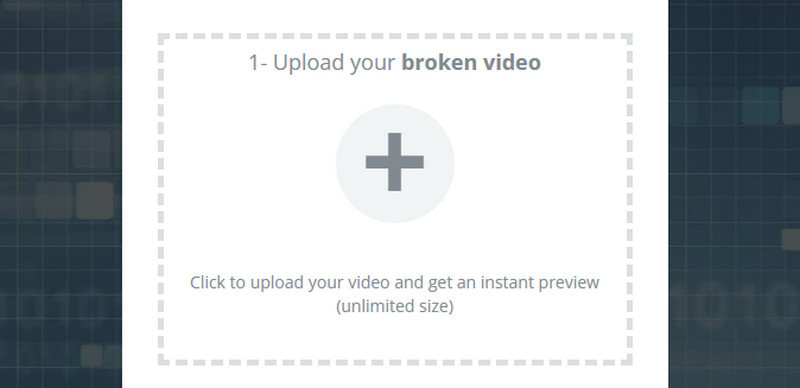
Det bra med verktyget är att det har ett enkelt användargränssnitt. Det är perfekt för både icke-professionella och professionella användare som vill reparera videor utan problem. Dessutom tar det bara några få klick att reparera dina videor, vilket gör det mer tillförlitligt och fantastiskt.
Stöder många format för bättre kompatibilitet

En annan bra sak med verktyget är att det kan hantera olika videoformat. Det kan hantera MP4, MOV, 3GP, M4V, MXF, ProRes, RSV och mer. Med det kan du se att oavsett vilken video du vill reparera, kommer det att vara möjligt att göra det med detta videoreparationsverktyg. Dessutom, om du vill veta vilka format det inte stöder, är dessa MKV, VOB, WMV och mer.
Operation Easyness
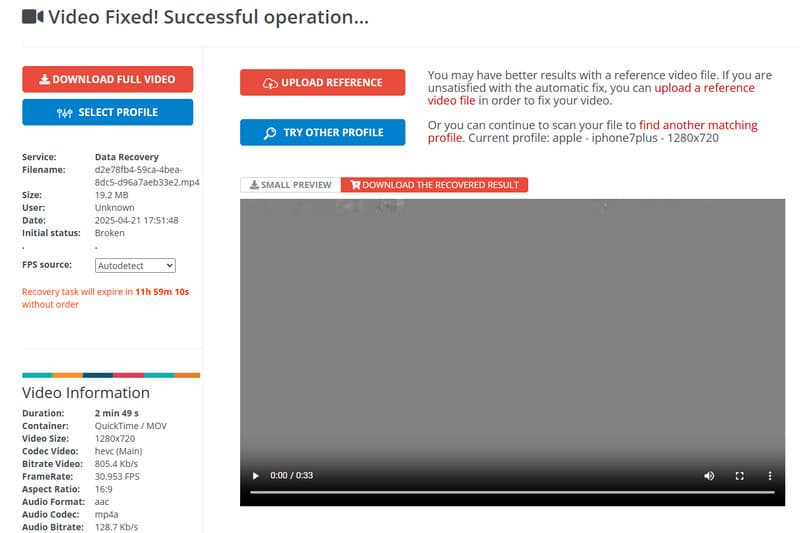
Att använda verktyget är enkelt som en 123:e klass. Med dess lättförståeliga användargränssnitt kan du enkelt hantera alla dess funktioner. Du kan ladda upp filen, starta reparationsprocessen och spara den smidigt. Således kan du, även som nybörjare, njuta av att använda verktyget för att reparera videofiler.
Del 3. Utmärkt videofixverktyg för skrivbordet
Fix.Video Free Tool är ett effektivt webbaserat verktyg för videoreparation. Verktyget fungerar dock inte bra om du inte har en snabb internetanslutning. Så om du letar efter en datorbaserad programvara för videoreparation vill vi presentera... Vidmore Video Fix Det här programmet är perfekt för att hantera olika videoproblem. Det kan återställa och reparera korrupta, ospelbara, skadade, suddiga, korniga och hackiga videor. Utöver det säkerställer programvaran att kvaliteten förblir densamma efter reparationen. Med det kan du fortfarande njuta av att titta på dina videor. Dessutom är programlayouten enkel, vilket gör att du kan använda alla funktioner effektivt. Den stöder också olika inmatningsformat, som MP4, MKV, MOV, AVI, FLV, WMV, M4V och mer. Om du behöver ett exceptionellt videoreparationsprogram för Windows och Mac, använd Vidmore Video Fix direkt.
Spännande funktion
• Den kan producera högkvalitativ videoutgång.
• Programvaran kan tillhandahålla en snabb videoreparationsprocedur.
• Den kan erbjuda ett omfattande användargränssnitt för enkel navigering.
• Det kan låta användare lägga till en exempelvideo för högre noggrannhet.
• Videoreparationsprocessen är tillgänglig på Windows och Mac.
Läs de detaljerade instruktionerna nedan för att reparera eller återställa din skadade videofil.
Steg 1. Ladda ner Vidmore Video Fix
Det första steget är att besöka Vidmore Video Fixs huvudwebbplats. Tryck sedan på knappen Ladda ner för att starta nedladdningsprocessen. Du kan också komma åt programvaran genom att trycka på knapparna nedan.
Steg 2. Lägg till den skadade videon
För följande procedur, infoga den skadade eller korrupta videofilen genom att markera den röda plusknappen.
Lägg till den skadade videon
Du kan lägga till exempelvideon genom att trycka på alternativet Blått plus i det högra gränssnittet.
Steg 3. Starta reparationsprocessen
Efter att du har infogat de två videofilerna kan du börja huvudprocessen. Klicka på knappen Reparera under gränssnittet. Efter några sekunder kommer verktyget att visa den reparerade versionen av din videofil.
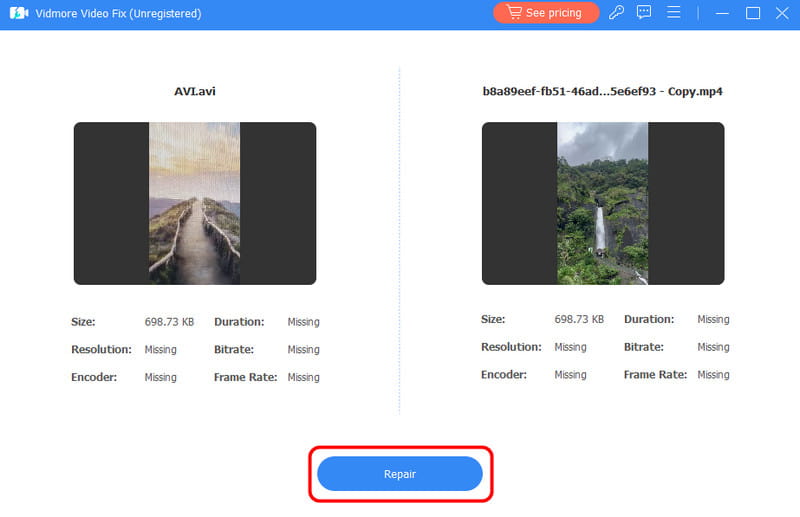
Steg 4. Spara den reparerade videon
Du kan spara den reparerade videon för den slutliga processen. Tryck på Spara knappen nedan och vänta på att sparprocessen ska vara klar.

Du kan lita på den här processen för att enkelt och smidigt återställa eller reparera din skadade eller korrupta video. Programvaran kan också hantera andra problem med videouppspelning, som hackande, suddigt, kornigt, oläsligt och mer. Den kan också åtgärda vissa fel, till exempel 0xc1010103 Fel , videofel 150 och felkod 1004 i Zoom. Så om du vill ha den bästa programvaran som kan hjälpa dig att lösa ditt problem, börja använda Vidmore Video Fix.
Slutsats
Fix.Video är ett av de bästa onlineverktygen för att effektivt reparera din video. Det kan till och med erbjuda en lättförståelig design och en snabb reparationsprocess. Men eftersom det är ett onlineverktyg kräver det en stark och snabb internetanslutning. Så om du behöver en offlineversion för att reparera din video rekommenderar vi att du använder Vidmore Video Fix. Den här programvaran låter dig fixa dina videor med dina Windows- och Mac-datorer.



